- Home
- illustrator, スクリプト
- 【Illustrator】「選択範囲の保存」より便利!オブジェクトにハッシュタグを設定して選択できるスクリプト
【Illustrator】「選択範囲の保存」より便利!オブジェクトにハッシュタグを設定して選択できるスクリプト
- 2020/6/17
- illustrator, スクリプト
- 自作スクリプト, illustratorスクリプト
- コメントを書く
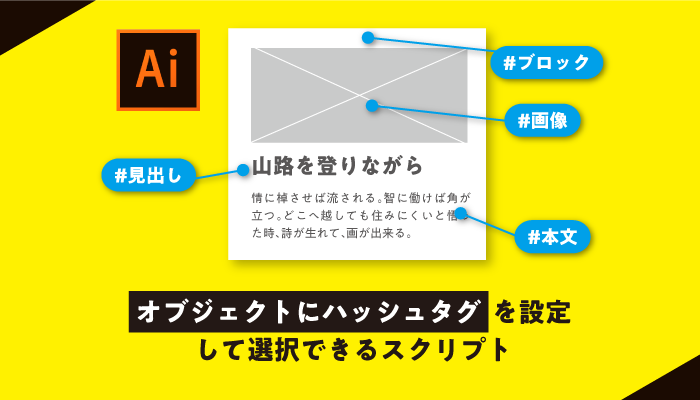
Illustratorでは何かのデザインを作ったり、イラストを描いたりする時に、一度触ったオブジェクトを後でもう一度触ることがあります。
そんなシーンで使える機能に、「選択範囲の保存」というものがあります。
これは、あらかじめ選択したいオブジェクトを登録しておき、後からすぐに呼び出せる機能。
一度選択して登録しておけば、重なりが複雑なオブジェクトでもマウスを使わずにすぐ選択できます。
また、グループ化したくないオブジェクト群を一回で選択できるということもできたりします。
今日はそれをブラッシュアップしたような、オブジェクトにハッシュタグを擬似的に設定し選択できるスクリプトのご紹介です。
目次
「選択範囲の保存」は、上書きできない
便利な機能である「選択範囲の保存」。じゃあ使ってるかというと、私はほぼ使っていません…。あと一歩というかなんというか、惜しい。
なぜならば、保存した選択範囲を上書きできないんです。
保存した選択範囲に後からオブジェクトを追加したい時は、追加オブジェクトも一緒に選択して、再び新たに選択範囲として保存しなければなりません。
古いものも残るので、保存した選択範囲はドンドン増えていく一方です。
一応、削除もできますが、都度削除していくのは手間です。
これでは、実戦ではなかなか使えない。
アクションの「オブジェクトを選択」を使えば似たようなことができる
これは意外と知られていない機能かとおもいますが、 Illustratorには、属性パネルのメモ欄に入力したテキストもとに、アクションから選択できる機能があります。
アクションパネルのメニューをクリックすると出てくる、「オブジェクトを選択」という機能です。
しかしこれもまた、使い方によっては便利だと思いますが、なかなか利用シーンも少ない気がします。
なぜならば、選択できるのは、アクションで登録した特定の文字列に限定されてしまうからです。
これでは汎用性に欠け、なかなか使いづらい。
ただ、何かには使える気がする…。
この「属性のメモ」機能を応用して、ハッシュタグのように使えないか?
なんかもっとこう…選択範囲をうまいこと保存して、いつでもどこでも縦横無尽に選択する方法はないかなーといろいろ考えた結果、閃きました。
アクションの「オブジェクトを選択」と、「属性のメモ」という機能を利用して、Illustratorのオブジェクトに、Twitterなどのハッシュタグの概念を適用できないか、と。
そしてそれらをスクリプトで設定したり、呼び出して選択できないか、と。
そうすれば後から生成したオブジェクトにも、ハッシュタグを追加してやれば、スクリプトで拾えるようになる。
これで「選択範囲の保存」の弱点を克服できる。
Twitterで、ツイートにたいしてハッシュタグを設定してやれば、古いツイートだろうとハッシュタグ検索で該当ツイートを全て拾ってくれますよね。
そのイメージを、Illustratorのオブジェクトに擬似的に適用できれば、複雑なドキュメントでもオブジェクトの選択が楽になるだろうという発想です。
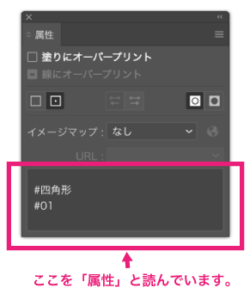
以降、この記事及び紹介するスクリプトでは、「属性のメモ欄」のことを省略して「属性」と呼ぶこととします。さらに、属性≒ハッシュタグと考えて頂ければわかりやすいかと思います。 |
というわけでスクリプトを作りました。
実戦で使えるようにするために、属性に関するスクリプトの機能を分けて作っていった結果、10を超えるスクリプトができてしまいました。
それらを大きく分類すると、次の3つに分類されます。
| 01. 属性を「追加」するスクリプト 02. 属性から「選択」するスクリプト 03. 属性を「削除」するスクリプト |
これらをスクリプトを組み合わせて使うことで、属性を利用した選択の可能性を大きく広げることができます。
使い方及び利用イメージは動画をごらんください。
それでは細かくご説明します。
01 属性を「追加」するスクリプト
通常、属性パネルのメモ欄から直接手打ちをしなければいけない作業を楽にしてくれるスクリプトです。
1.入力で追加
属性パネルから直接入力するのは色々ムダが発生してしまう。
ということで、オブジェクトを選択してこのスクリプトを実行すると、ダイアログから属性を入力で追加できます。
このスクリプトで属性を入れると、自動的に入力した属性の文頭に#(ハッシュ)が入ります。これは属性パネルのメモ欄の属性を見やすくするという意味もありますが、後述する属性選択スクリプトの動作を軽くするためにつけています。
2.ドキュメント内の属性一覧から追加
一度設定した属性を流用したいことが頻繁にあります。都度同じ属性を手入力するのは不効率ですよね。
ということで、1で入力したものを含め、ドキュメント内で既に設定してある属性を一覧化し、そこから該当属性を選んでアクティブオブジェクトに流用できるスクリプトです。
3.ソートし一覧から追加_OR検索
たくさん属性を設定していると、2を使う時に使いたいタグを探すのに時間がかかってしまいます。そこで、属性をOR検索して一致したものだけをリストで一覧化し、そこから適用させるスクリプトです。
文字列を半角スペースで区切ることでOR検索できます。ただし、一覧の中から複数選択はできません。
4.ソートし一覧から追加_AND検索
3同様、一覧の中から、今度はAND検索で属性を絞りリストに一覧化してくれます。
文字列を半角スペースで区切ることでAND検索できます。ただし、一覧の中から複数選択はできません。
02.属性から「選択」するスクリプト
タグ選択スクリプトは全部で6つ。いずれも、現在選択しているオブジェクトに追加選択してくれます。
1.ドキュメントのー覧から選択
ドキュメントで設定した全ての属性一覧を呼び出し、それから選択できます。
ちなみにオブジェクト数が多ければ多いほど重くなります。
余談ですが、本来属性選択機能を使う上で必要のない「#」をいれるのは、このスクリプトの挙動を軽くするためです。
2.アクティブオブジェクトの属性一覧から
上記のスクリプトはドキュメント全体を読みに行く分、少しだけタイムロスがあります。
さらに、たくさんオブジェクトがあると、その中から選ぶのも時間がかかってしまう。
そうじゃなくて、今選択しているオブジェクトと同じ属性のオブジェクトだけ一覧化して選択したいんだ。という時はこちらが便利です。
複数オブジェクトを選択しても一応拾ってくれますが、この機能はオブジェクト単体を選択して実行する前提で作っているので、複数選択して実行しても意図した属性を拾ってくれない時があります。主にグループオブジェクトです。
グループは、グループ全体の属性とグループ内の個別の属性とが絡んでくるので、そのへんがチョットややこしいかもしれません。
いずれにせよ、選択ツール及びダイレクト選択ツールでオブジェクト一つだけ選択して実行する分には問題なく拾ってくれます。
3.入力で選択_OR検索
Googleやで検索するように、こちらはダイアログから属性を入力し選択するスクリプトです。
OR検索に対応しており、半角スペースで区切ると、該当する属性を複数選択できます。
4.入力で選択_AND検索
こちらも上記同様ダイアログから属性を入力して選択できるスクリプト。こちらはAND検索ができます。こちらも区切り文字は半角スペースです。
5.ソートし一覧から選択_OR検索
OR検索したのち、該当する属性をリストで一覧化し、そこから選択できます。ただし、一覧の中から複数選択はできません。
6.ソートし一覧から選択_AND検索
AND検索したのち、該当する属性をリストで一覧化し、そこから選択できます。ただし、一覧の中から複数選択はできません。
スポンサーリンク
03.属性を「削除」するスクリプト
1.属性一部削除(アクティブのみ)
アクティブオブジェクトに設定してある属性をリスト一覧から指定して削除できます。ただし、一覧の中から複数選択はできません。
2.属性一部削除(共通全て)
アクティブオブジェクトに設定してある属性をリスト一覧から指定し、共通のタグを設定しているオブジェクトすべてからその属性を削除します。ただし、一覧の中から複数選択はできません。
3.属性ぜ〜んぶ削除(アクティブのみ)
アクティブオブジェクトの属性全てを削除します。他に属性を利用している場合は注意してください。
注意
・選択のスクリプトは、基本的には追加選択になっています。現在選択されているオブジェクトがある場合、その選択が生きたままタグの選択範囲が追加されます。
・基本的は属性内に「#」が含まれるものだけを拾うようにしていますが、1つのオブジェクトに「#」が付いているものと、付いていないものが混在する場合、またはタグ削除系のスクリプトなどは、属性全てを拾うことがあります。
・ロック、または隠れたオブジェクトも反応してしまうので注意してください。
ただしレイヤーのロック、非表示の場合だと選択されません。
スクリプトのダウンロード
このスクリプトは有料です。
今回は、全部で上記で紹介したスクリプトを項目別にまとめたモノをと、まとめずバラバラのモノが、あります。(属性削除スクリプトはまとめたヤツのみです。)
keyboard maestroやSPAi などでスクリプトを管理している方は、バラのヤツを独自にショートカット設定した方がタイムロスが少ないです。
以下よりダウンロードください。
https://efficiencydesign.booth.pm/items/2155196
免責事項
このスクリプトは、したたか企画さんに許可を頂き、以下の記事を一部引用させて頂いております。
また、or検索やAND検索は日刊デジタルクリエイターズの古籏さんに御協力いただきました。
この場を借りてお礼申し上げます。ありがとうございます。
スクリプトの利用は自己責任でお願いいたします。
スクリプトを利用したことで起きると不具合に関し、サイト運営者は責任を負いかねます。また、参考・協力頂いた方々も責任は負わず、サポートも対応しかねますのでご了承ください。
スポンサーリンク
コメント
この記事へのトラックバックはありません。





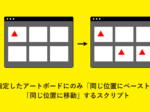














この記事へのコメントはありません。